رفع مشکل عدم شناسایی فلش مموری
فهرست مطالب
عدم شناسایی فلش مموری مشکلی می باشد که معمولا در هنگام اتصال فلش به کامپیوتر رخ می دهد. به صورتی که با اتصال فلش به کامپیوتر یا لپتاپ عکس العملی دریافت نمی کنیم یا با پیغام خطا مواجه می شویم .
راه های انتقال فایل بوسیله ی سی دی ، دی وی دی ، هارد پرتابل ، امواج ارتباطی (بلوتوث و وایفای) صورت میگیرد .که رایج ترین این روش ها به کارگیری از فلش مموری در سیستمهای کامپیوتری میباشد .
شما با انتقال اطلاعات توسط فلش مموری ، به سادگی فیلم ، آهنگ و فایل های دیگر را بین دستگاه های مختلف جابه جا کنید .
نخواندن فلش در ویندوز 10مشکلی است که با آن ممکن است روبه رو شوید نشناختن فلش ، به لپ تاپ و یا pc بودن سیستم شما مربوط نمیشود بلکه به مواردی دیگر مربوط می شود .
در ادامه علت نخواندن فلش در سیستم را بررسی و ترفند های رفع مشکل عدم شناسایی فلش مموری را بیان می کنیم .
چگونه مشکل شناسایی نشدن فلش در کامپیوتر را حل کنیم؟
در گذشته کامپیوتر ها با سیستم عامل های قدیمی تر مانند 98،2000،me و ویندوز محبوب و پر طرفدار XP وجود داشت و می بایست درایور هر دستگاهی مثل فلش ، پرینتر ، اسکنر ، گوشی موبایل ، Webcam نصب و سپس اجرا میکردیم.
همیشه پس از نصب درایور مشکل حل میشد و اصطلاحا ویندوز، دستگاه را شناسایی می کرد.
این مراحل برای ویندوزهای قدیمی تر بود در ویندوز های جدید دستگاه های مختلف در زمان متصل شدن به صورت خودکار نصب می شوند فلش دیسک ها نیز با اتصل به سیستم به صورت plug and paly توسط سیستم عامل شناسایی می شوند .
و ما می توانیم به اطلاعات فلش دسترسی پیدا کنیم . چنانچه با مشکل باز شدن خودکار فلش در ویندوز رو به رو شدید می توانید مطلب علت باز شدن خودکار فلش در ویندوز 10 و غیرفعال کردن آن را مطالعه نمایید.
کار نکردن فلش مموری به علت کثیفی و عدم اتصال مناسب فلش
گاهی به دلیل کثیف شدن و گذر زمان شیار های فلش جرم می گیرد و بعد از اتصال به سیستم لپتاپ یا کامپیوتر ما نمی تواند فلش را شناسایی کند.
در این زمان بهتر است فلش خود را تمیز کنیم و یا در صورت شل شدن محل اتصال با یک تیکه کاغذ اتصال بهتری بین فلش و درگاه USB کامپیوتر ایجاد کنیم در صورتی که مشکل باز نشدن فلش برای شما رفع نشد روش های زیر را بررسی کنید .
حل ایراد نخواندن فلش مموری در کامپیوتر
یکی از روش های مرسوم برای حل مشکل نخواندن فلش مموری و یا هر دستگاه دیگر usb نصب درایور چیپست مادر برد می باشد همه سیستم های کامپیوتری اعم از لپتاپ و کامپیوتر دارای یک درایور اصلی برای برد اصلی می باشند که با نام درایور چیپست شناخته می شود.
این درایور در اصل برای شناسایی چیپ اصلی مادربرد توسط سیستم عامل به کار می رود. یکی از وظایف اصلی این چیپست مدیریت درگاه های یو اس بی سیستم می باشد.
پس برای شناسایی دستگاه های مختلفی که از طریق این پورت به دستگاه متصل می شوند ابتدا باید درایور چیپست را بر روی سیستم عامل نصب کرد.
برای نصب و فعال سازی درایور چیپست میتوان از طریق device manager ویندوز اقدام کرد: در مرحله اول باید از روی سی دی درایور مرتبط با لپتاپ و یا مادر برد کامپیوتر درایور چیپست را نصب کنیم.
در صورتی که به صورت خودکار درایور چیپست شناسایی نشد. میتوانید مراحل زیر را دنبال کنید
رفع مشکل باز نشدن فلش در کامپیوتر با بهروزرسانی درایورها
در صورتی که در قسمت سرچ منوی استارت عبارت Device Manager را تایپ کنید و بر روی گزینه ی اول کلیک کنید پنجره ی زیر باز میشود و تمام دستگاه ها متصل به سیستم را نمایش می دهد .
به شاخه ی universal serial bus controllers در این صفحه بروید و میبینید که هر درایور دستگاه شما در زیر شاخه اش قرار دارد و در این صفحه مشخص شده است .
گاهی ممکن است فلش USB شما به عنوان یک درایو ناشناخته به نام unknown device نوشته شده باشد برای حل این مشکل باید روی آن کلیک راست کرده و update driver را انتخاب نمایید.
در صفحه ای که باز می شود “Browse My Computer for Driver Software” را انتخاب کنید .
در این جا گزینه ی “Let me Pick From a List of Available Drivers on My Computer” را کلیک کنید.
در بخش “Show Compatible Hardware” میتوانید تمامی درایور های نصب شده در سیستم تان را مشاهده کنید. برای رفع مشکل عدم شناسایی فلش بروی سازنده دستگاه تان در ستون سمت چپ کلیک کنید و سپس درایور مناسب را نیز از ستون سمت راست انتخاب کنید و بر روی next کلیک کنید. اکنون درایور شما به روز و نصب می شود .
مشکل سخت افزاری بر روی فلش مموری
حال اگر تمام مراحلی که در بالا گفته شد را انجام دادید اما باز هم به نتیجه مطلوب نرسیدید و همچنان در شناخته نشدن فلش مموری در کامپیوتر مشکل داشتید ، می تواند مشکل از پورت Usb شما باشد که دچار مشکل سخت افزاری شده باشد آن را به پورتUsb دیگری در همان کامپیوتر وصل کنید چنانچه باز موفق نشدید در کامپیوتر دیگر فلش مموریتان را وصل کنید .
لطفا در سایت رایانه کمک ، تفاوت USBها را مطالعه بفرمایید . اگر می خواهید زمانی که فلش مموری را متصل می کنید به صورت اتوماتیک اجرا شود فیلم زیر را مطالعه نمایید.
اجرا کردن خودکار فلش در کامپیوتر
سخن پایانی
جهت رفع مشکلات رایانه و حل مشکلات تلفن همراه خود کافیست با کارشناسان مجرب رایانه کمک تماس گرفته و به صورت شبانه روزی از خدمات غیر حضوری رایانه کمک بهره مند شوید.
شماره های تماس از سراسر کشور:
9099071540 (تلفن ثابت)
021-7129 ( تلفن ثابت و همراه)
نظرات و پیشنهادات خود را می توانید بصورت کامنت در صفحه رسمی اینستاگرام رایانه کمک قرار دهید.
تعقیب
-
[…] ارور USB Device not Recognized به علت وجود مشکل در کابل رابط usb و یا فلش مموری متصل شده به دستگاه است. پس بهتر است ابتدا دستگاه مورد […]
دیدگاه خود را ثبت کنید
تمایل دارید در گفتگوها شرکت کنید؟در گفتگو ها شرکت کنید.
دیدگاهتان را بنویسید لغو پاسخ
چقدر این مطلب مفید بود ؟
یک ستاره پنج ستاره
میانگین رتبه 2.8 / 5. تعداد امتیازات 4
تا کنون امتیازی ثبت نشده است . (اولین نفر باشید)


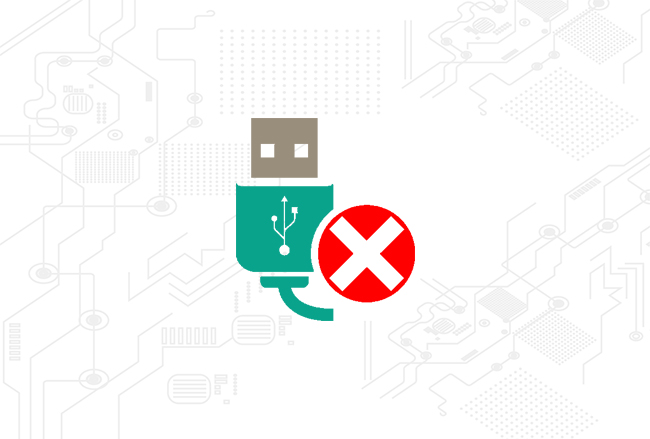

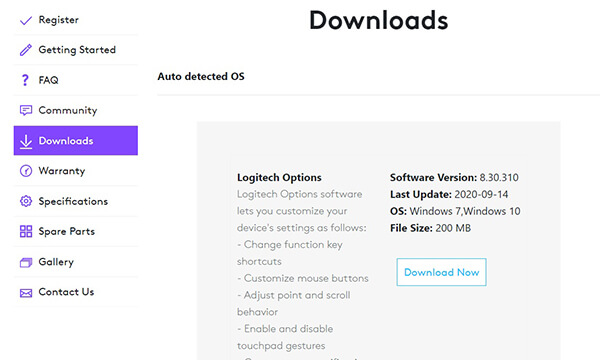
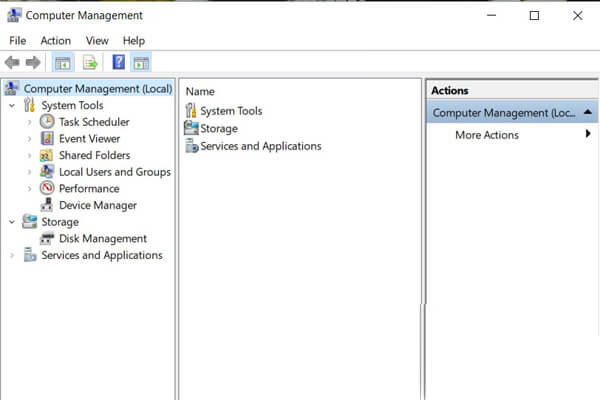
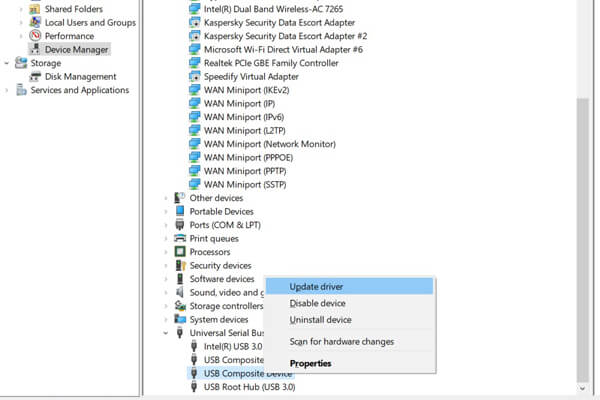
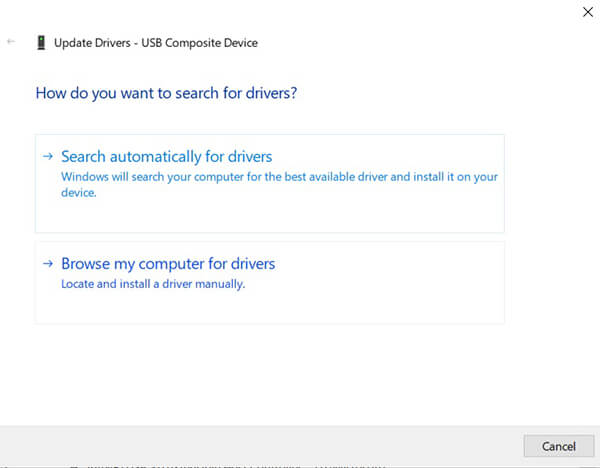
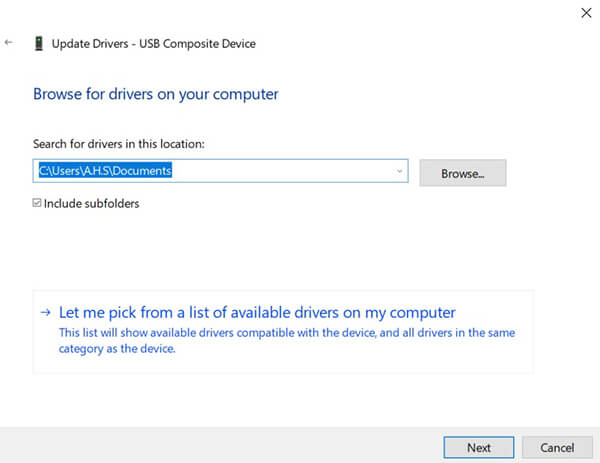
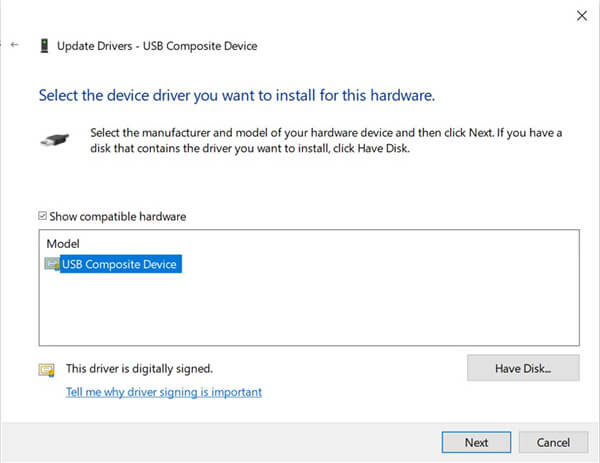


 آموزش حل ارور You need to format the disk فلش مموری|رایانه_کمک_آموزشی
آموزش حل ارور You need to format the disk فلش مموری|رایانه_کمک_آموزشی
فلش من شناسائس نمیشه چیکار کنم اطلاعات مهمی توش دارم
چه اروری بهتون میده؟
سلام خسته نباشید
من یک فلش مموری ۵۱۲ گیگ خریدم usb3.1 هست با مارک hp و مدل x796w این فلش به کامپیوترم وصل میشه و به گوشیمم وصل میشه و شناسایی میشه اما به ps4 و تلویزیون متصل میکنم اصلا شناسایی نمیشه فرمتشم exfat هست، علت ب نظرتون چیه؟
سلام , با اتصال فلش به کامپیوتر پیام please insert disk into (f:) میدهد فلش های دیگررا میخواند
سلام بهرام جان. فلشت رو به یک کامپیوتر دیگه بزن ببین دفیقا همین مشکل رو داری؟
سلام لطفا اگه میتونید کمکم کنید. یه فلش سیلیکون پاور ۱۶ گیگ دارم و یبار وقتی به لپ تاپم وصل کردم پیام ریسک داد و خود ویندوز یه پنجره سرچ و فیکس کردن که میده رو داد و منم تایید رو زدم اما حواسم نبود و قبل از اتمام کار فلش رو جدا کردم و بعدش دیگه بالا نیومد. توی سیستم دیگه هم تست کردم بالا نیومد. اصلا توی مای کامپیوتر نشونش نمیده. صدای اتصال به درایور میاد اما چیزی نشون نمیده. با نرم افزارای متفاوتی سرچ کردم اما اصلا نمیاد که بشه کاریش کرد.درایور یواس بی رو آپدیت کردم و … اما هیچی نشد
احتمال داره سوخته باشه فلشتون